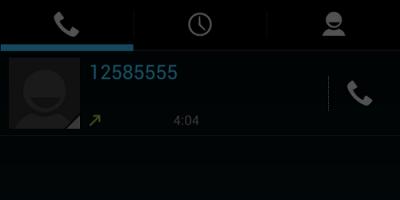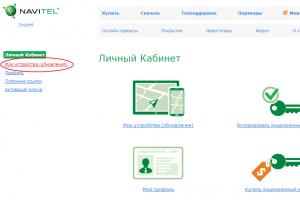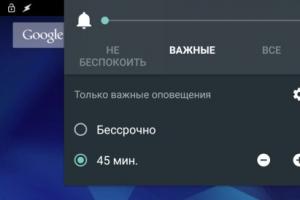HP-enheter hör välförtjänt till de mest populära MFP:erna. Och detta är inte förvånande, eftersom de fungerar nästan tyst, de själva är ganska enkla att använda och mycket kompakta.
hp skannerfel
För hemmabruk eller för små kontor är de det mest idealiska alternativet. Men som alla enheter kan hp-enheter också gå sönder. Att reparera dem kräver inte mycket tid och pengar. Det finns många videor på nätet om hur man åtgärdar huvudproblemen med den här enheten. Delar till dem säljs på marknaden i stora mängder.

HP skannerfel 22, 51.10, e8, 79, hur man åtgärdar.
Den mest sårbara delen av dessa MFP:er är deras skanner. Om det finns problem med dess användning kan enheten fungera som en skrivare, men skannern är inte svår att reparera, det viktigaste är att känna till felkoden (numret).
Erfarenheten visar att det vanligaste felet på skannern 12. hp laserjet m1005 mfp visar det i de fall växelvagnarnas normala funktion störs. Andra orsaker kan vara:
Formateringsfel;
Motorfel;
Slingfel;
Skanningslinjal trasig.
Men hur fixar man enheten i det här fallet? Du kan ta reda på exakt vad som hände, och följaktligen reparera enheten, bara genom att ta isär skannern. För att göra detta, ta bort panelen och glaset. Först och främst måste du inspektera växlarna och remskivorna. De ska sitta tillräckligt tätt. Det är nödvändigt att kontrollera elementens hälsa (oavsett om det är en motor, en skanningslinjal, en kabel eller något annat) genom att byta ut dem.
Videoöversikt: Felsökning av skannerfel och frysningar i HP LJ 1522, HP LJ 2727 MFP
Anledningen till enhetens dåliga funktion kan vara ganska enkel. Så, till exempel, om ett e1-fel slår ut på hp, så betyder det att det inte finns något papper, om e2, så kan dörren öppnas. Ett e3-fel indikerar en felaktig installation av patronen eller att den saknas. hp m1132 känner av exakt när papperet inte kan plockas upp (till exempel när papperet är böjt) och när maskinens minne är fullt. Sådana problem löses mycket snabbt: återställa alla inställningar, installera om patronen, snygg pappersplacering.
Visa mer
En mer komplex lösning kommer att kräva ett haveri av skannern 22 51.10, e8, 79. Reparation av dem beror på orsaken. Så, fel 22 visas med överdrivet tryck på glaset. I det här fallet bör enheten uteslutas och koppla sedan bort kabeln från elnätet. Efter en minut kan du slå på hp 1132. Fel e8 betyder att CIS-linjen inte kan återgå till sin plats. Det finns inga andra tecken på fel på MFP:n. I det här fallet rekommenderar experter att du tar bort glaset, placerar CIS-linjalen i mitten och smörjer växlarna och styrningarna. Problemet måste lösas.
Videoklipp: HP M1132 MFP E8 FEL.
Det finns tillfällen då fel slås ut som inte är relaterade till driften av MFP:n, utan till själva datorn. Ett exempel är hp 601-felet på en bärbar dator. Det händer om det finns en skillnad mellan den faktiska kapaciteten på batteriet och den kapacitet som antas av tillverkaren. Det händer efter att batteriet slits ut och har inget med skannern att göra.
Videoinstruktion: Åtgärda 49- eller 79-fel på HP-skrivare via servern.
hp scanner error 22, 51.10, e8, 79. hp 1132 error e8, how to fix, video. Återställ skanner 12 hp laserjet m1005 mfp, hp 601. På en bärbar dator fel e3 hp m1132 lösning hur man fixar det.
Mycket ofta på nya enheter från HP började ett problem med automatiska dokumentmatare observeras. Låt oss överväga problemet med fel på den automatiska dokumentmataren på HP M127-skrivaren. I vårt fall, när du försöker göra en kopia, når arket mitten och enheten går i fel. Det ser ut så här:
- Så för att eliminera felet i den automatiska mataren är det nödvändigt att delvis demontera MFP:n. Det första du ska göra är att ta bort patronen.

- Sedan skruvar vi loss bulten som håller fast skrivarens vänstra sida.

- Vänd på skrivaren och bänd på spärrarna.

- Ta bort sidokåpan.

- Var uppmärksam på placeringen av spärrarna.

- Ta bort kontakten och koppla bort skannerkabeln.

- Nu måste du ta bort skannerenheten från MFP:n.

- Du kan behöva ta bort den övre luckan på den automatiska dokumentmataren för att lokalisera skadade kablar.


- Flera foton av skannerenheten med ADF-locket borttaget.


- Så här är själva orsaken till felet - en sliten tråd. Endast en tråd gick sönder på den här enheten.

Ett liknande problem kan uppstå på HP LaserJet Pro 400 MFP-serien. Det här är ett garantifall, men tillverkaren lyckas få enheten att räkna ut garantiperioden och gå sönder en tid efter att den är slut.
Exakt en vecka har gått sedan garantin gick ut på den beskrivna skrivaren. Du kan kontrollera om garantin för din skrivare har löpt ut genom serienumret på HP:s officiella webbplats.
Då och då, när du skannar dokument från glaset, visar displayen: "Skannerfel 22". Om enheten fortfarande är ny, är det bäst att byta den under garantin. Jag vill genast säga att detta problem uppstår på nästan alla enheter, detta beror på den misslyckade designen av skannern och den tunga automatiska mataren.

När det finns ett lätt tryck på glaset kan skannervagnen inte röra sig och därför uppstår detta fel. På vänster sida, mellan två glas, finns en liten plastremsa, och den böjer sig. Skannervagnen rullar mellan dem och, under tryck på glaset, klamrar sig fast vid denna plast. Detta fel kan uppstå även när du skannar ett enda ark, inte bara tjocka dokument och pass.

Om ett "Skannerfel 22" inträffar löses det genom att starta om enheten. Men för att felet inte längre ska visas är det nödvändigt att förbättra designen något.
Vi tar isär skannerenheten, nämligen att ta bort locket med glas och automatisk matare. För att ta bort behöver vi skruva loss åtta skruvar till en stjärnformad skruvmejsel, denna finns i Fix Price, fyra i hörnen på skannern, två skruvar vid lockets gångjärn och de två sista från botten fram. När vi tar bort kåpan ser vi ett urtag på vänster sida där kugghjulen sitter. I denna fördjupning måste du göra någon form av stöd så att glaset med plast inte böjer sig under tryck. För detta är en bunt med mynt (till exempel 10 kopek), ett suddgummi eller annan plast lämplig. Men var försiktig, om du går för långt med höjden på stödet kan glaset spricka.
Vi sätter ihop skannerenheten, drar åt alla skruvar och kontrollerar. Om du gjorde allt rätt, ska skannern skanna alla dokumenttjocklekar och inte ge ett fel.
HP skannrar och allt-i-ett-enheter (MFP med inbyggd skanner) är mycket pålitliga produkter. Men, som fallet är med all elektronik, börjar även högteknologisk utrustning förr eller senare att misslyckas. Följande kommer att diskutera de vanligaste felen som uppstår när du försöker skanna dokument med en skanner eller MFP.
Grundläggande skanningsfel
Skannern som är inbyggd i Allt-i-ett misslyckas oftare än liknande fristående skanningsutrustning. Vid eventuella hård- och mjukvaruproblem avgör MFP:n i de flesta fall dem självständigt genom att visa ett motsvarande meddelande på informationspanelen eller på datorskärmen. Och oftast innehåller detta meddelande bara en felkod utan ytterligare information. Vi kommer att berätta och dechiffrera de vanligaste felen på HP-skannrar.
Skannerfel 12 och 13
Dessa och alla efterföljande fel kan visas som ett meddelande - "Skannerfel XX" eller en kod - "30.XX", där "XX" är en uppsättning siffror.
Förekomsten av fel 12 och 13 indikerar ett fel i den elektriska motorn som är ansvarig för att förflytta avsökningsvagnen. Felet kan vara både elektroniskt och mekaniskt. I det första fallet hjälper det att helt enkelt stänga av MFP:n i några minuter. Om detta inte hjälper måste utskriften/skannern tas till ett servicecenter, som troligtvis måste du löda en av de elektroniska komponenterna eller till och med byta ut själva motorn. Vid mekaniska fel (till exempel fysisk skada på rörliga delar och mekanismer) är lösningen densamma - reparation.
Skannerfel 16
Ett fel som indikerar att det inte finns någon elektronisk kontakt mellan bildsensorn på skannerenheten och MFP:ns styrkort. Ett sådant fel kan uppstå på grund av fel på själva sensorn och/eller fysisk och mekanisk skada på kablarna som tillhandahåller datautbyte mellan skannern och huvudkortet. Om det inte hjälper att starta om MFP:n kan utrustningen behöva repareras eller underhållas.

Skannerfel 17
Ett fel som liknar 12 och 13, men det uppstår av en annan anledning - när skanningsvagnen fastnar under rörelse på grund av närvaron av ett hinder i dess väg. De där. själva vagnen och drivmekanismerna har inga skador, troligtvis har ett främmande föremål kommit in i skannern eller en av de flexibla kablarna stör vagnens rörelse. I de flesta fall kan problemet lösas genom att ta isär skannern och ta bort överflödiga föremål och/eller installera om kablarna och sedan fixa dem.
Denna procedur är lätt att utföra om du har grundläggande färdigheter i att demontera och montera elektroniska enheter. Om det inte finns några är det bättre att ge MFP:n för reparation.
Skannerfel 22
Felet uppstår också när rörelsen av skanningsvagnen är svår (för långsam), men indikerar inte förekomsten av några funktionsfel. Detta beror främst på hög fysisk påfrestning på skannerglaset (till exempel när du skannar en tung bok). Ett fel uppstår också på grund av den fysiska förskjutningen av skannerglaset nedåt. Om felet uppstår även när du skannar ett enstaka ark eller foto, kan skanningsmodulen på MFP:n behöva repareras eller underhållas.
Skannerfel 5 och 23
De kan uppstå av flera anledningar - när skannerns kalibreringsremsa är förskjuten/smutsig, den flexibla dataöverföringskabeln är skadad, skannervagnsmotorn fungerar felaktigt eller inte fungerar. Om kalibreringsremsan som sitter på skannerlocket inte är avfasad åt sidan och inte är kraftigt smutsig, kommer felet inte att rättas till utan reparation.

Skannerfel 79
Detta fel indikerar ett fel i skannerenheten. Detta orsakas oftast av en utbränd eller svag skanningslampa. Dessutom kan fel uppstå om det finns kraftig förorening på själva lampans yta eller skannerglaset. Om det inte gör någonting att starta om MFP:n och noggrant rengöra glaset, är det enda som återstår att byta ut skannerlampan. Inte alla HP All-In-One är utformade för att ersätta lampan separat. I sådana fall måste hela skanningsenheten bytas ut.
Skannerfel 100, 200 och 300
Förekomsten av något av dessa fel kan vara associerat med både hårdvaru- och mjukvarufel. I det första fallet måste MFP:n tas till ett servicecenter, eftersom en av de viktiga elektroniska eller mekaniska komponenterna i maskinen med stor sannolikhet har misslyckats. I händelse av programvarufel kan du försöka fixa dem själv genom att uppdatera den inbyggda firmwaren i enheten. För detta:
- Gå till den officiella HP Support Center-webbplatsen - https://support.hp.com.
- Klicka på länken "Programvara och drivrutiner".
- Ange informationen som krävs av webbplatsen i sökrutan "Ange serienummer, produktnamn eller HP-produktnummer" (till exempel HP LaserJet Pro 200 M251).
- En ny sida öppnas med en lista över all tillgänglig programvara för den valda enhetsmodellen.
- I listan över tillgänglig programvara, hitta och öppna avsnittet "Firmware".
- Ladda ner den senaste versionen av verktyget "Printer Firmware Updater" genom att klicka på knappen "Download" bredvid inskriptionen.
- Installera uppdateringen enligt instruktionerna på skärmen som följer när du startar det nedladdade programmet.
Om uppdateringen av den fasta programvaran inte ledde till önskat resultat kan du ladda ner och installera den senaste versionen av MFP-drivrutinen. Du kan hitta dem och ladda ner dem enligt samma schema. Själva drivrutinen kommer att finnas i avsnittet "Device Software Driver Installation Kit" i listan över tillgänglig programvara.

Andra skanningsfel
Beroende på modell av skannern eller MFP och versionen av deras drivrutiner kan andra felkoder visas på datorskärmen eller på enhetens display när skanningsproblem uppstår.
Fel 41.x
Istället för "X" kan det finnas ett specifikt nummer. Alla felkoder än "41.3" indikerar förekomsten av hårdvarufel i laserskannermodulen. Fel kan observeras med alla elektroniska-mekaniska komponenter i denna modul, från kablar och en laserdiod till styrkortet på en laserskanner. Hur som helst, reparationer behövs.
Fel 51.x
Ett fel som även uppstår när det är problem med laserskannermodulen. Istället för "x" kan koden innehålla siffran 1 eller 2. Koden "51.1" indikerar ett fel vid bestämning av laserdiodens stråle - antingen lyser den inte, eller så har sensorn som bestämmer faktumet av dess glöd misslyckades. Koden "51.2" indikerar ett odefinierat fel för laserskannermodulen som helhet. Om fel inte kan lösas genom att stänga av MFP:n i några minuter är reparation den enda lösningen.

Fel 52.x
Det finns tre typer av fel här:
- Koden "52.1" liknar "41.x", dvs. indikerar ett kumulativt fel för laserskannermodulen.
- Fel "52.2" uppstår när laservagnsmotorn saktar ner. Anledningen är att ett föremål kommer in i skannermodulen, allvarlig förorening av vagnens rörliga mekanismer, hög belastning på skannerglaset eller dess förskjutning, etc.
- Fel "52.3" indikerar ett fullständigt fel på laservagnsmotorn - antingen brann den ut, eller så är den inte strömförsörjd, eller så finns det fysisk skada på drivmekanismerna.
Eliminering av fel "52.1" och "52.3" är omöjligt utan att byta ut de elektroniska-mekaniska komponenterna i skannern. Du kan försöka eliminera felet "52.2" genom att utföra förebyggande underhåll av laserskannermodulen.
Fel 57.3 Fläktfel
Förekomsten av detta fel indikerar ett fel på laserskannerns kylfläkt. Kylaren visar inga tecken på liv eller dess rotationshastighet har minskat avsevärt. I det senare fallet kan fläkten fortsätta att rotera långsamt, men på grund av att kylningseffektiviteten hos laserskannern har minskat kommer detta fel att visas på skärmen. Lösningen är att antingen byta ut kylaren (om den inte roterar alls), eller rensa den från smuts och sedan smörja in den med motorolja.
Skanneranslutningsfel
Det finns ett antal fel som indikerar att MFP:n eller skannern inte kommunicerar med datorn. I de flesta fall åtföljs sådana fel inte av en kod, utan endast av textmeddelanden i formuläret - "Fel vid anslutning till skannern", "Skanner hittades inte", "Skanna till dator är för närvarande inte tillgänglig", etc. Här är de mest troliga orsakerna till sådana fel.

Hårdvarufel
Troligtvis har USB-kabeln misslyckats. Om det inte hjälper att byta ut den kan USB-porten på din dator eller skrivar-/skanningsmaskin ha misslyckats. Du kan använda vilken annan USB-enhet som helst för att kontrollera PC-porten. MFP/skannerns USB-port kan testas genom att ansluta den till en annan PC. Du bör också kontrollera tillgängligheten för drivrutiner för datorns USB-gränssnitt.

Programvarufel
Fel som uppstår på grund av programvarufel åtgärdas vanligtvis enkelt genom att ominstallera drivrutinerna på skannern eller MFP:n. Problemet kan också ligga i operativsystemets inställningar. Många programvarufel i automatiskt läge hjälps av HP Print and Scan Doctor-verktyget, som kan laddas ner från den officiella HP-webbplatsen.
Att arbeta med verktyget är extremt enkelt. När du har startat den väljer du bara "problem"-MFP eller skanner i listan som visas och klickar sedan på testknappen. Programmet kommer automatiskt att upptäcka och eliminera alla befintliga programvarufel.
Recensioner för HP LaserJet Pro M1212nf MFP
Sanna recensioner om hp laserjet pro m1212nf mfp ru från Sideks. Alla kundrecensioner av HP LaserJet Pro M1212nf MFP RU har förhandsgranskats.
Skriv en recension utan registrering22.12.2017
data är dold
KvalitetFördelar: Bekvämt när det gäller parametrar (det tar lite plats på bordet, vilket är väldigt bekvämt). I princip skannar den snabbt.
Nackdelar: Tar lång tid att ladda, ofta fastnar papper. Och eftersom jag bara inte ställde in en väldigt mörk utskrift när jag kopierade dokument, det vill säga varje gång innan du kopierar, måste du justera ljusstyrkan, vilket inte är särskilt bekvämt. För inte så länge sedan dök det upp en längsgående remsa på hela arket vid kopiering (skriver ut bra, skannar också normalt), men vid kopiering av denna remsa sa de att det var ett problem med glaset. Idag dök "scanner error 22" upp under off-on operationen, den försvann (jag vet inte hur länge) Ibland väntar man länge på att skriva ut kopierade dokument från den automatiska mataren.
Recension: För mätt arbete på ett litet kontor är den här skrivaren lämplig, bekväm i storlek, skapar inte mycket brus. Men när du behöver allt så snabbt som möjligt … lämnar mycket övrigt att önska.
22.12.2017
FADIN ALEXEY
KvalitetFördelar: Arbetsnarkoman skrivare.
Nackdelar: Det välkända felet 22
Omdöme: Köpt för företaget i en mängd av 3 st. 2 år har gått, och de fungerar och fungerar. Ofta används de av "Crooked Hands", som förmodligen finns i vissa mängder på alla företag. Och skrivare förlåter detta på grund av deras lätthet att använda. Vi använder kompatibla Cactus 85A-patroner, som är nästan 3 gånger billigare än de ursprungliga, men det var inga problem.
22.12.2017
data är dold
KvalitetFördelar: pris
Pålitlighet
Möjlighet för nätverksskanning
Nackdelar: Liten patronvolym
Omdöme: Vi använder 16 stycken på företaget.
Den livligaste passerade 351929 tryck.
Det finns inga 22 fel på någon av dem.
Vi köpte allt från de första partierna på en gång.
Jag trodde att de inte skulle leva mer än tre år.
Medan flygningen är normal.
22.12.2017
data är dold
KvalitetFördelar: 100 % MFP
22.12.2017
Ivanov Yurik
KvalitetFördelar: 100 % MFP
Nackdelar: demokassett medföljer
Omdöme: Utmärkt MFP. Utför alla funktioner till 100%. 1,5 år värt i arbete, och inga problem. Ansluten via ip. Jag är nöjd, jag kommer att köpa fler av dessa till kontoret.
22.12.2017
data är dold
Kvalitet
Recension: Scanner Error 22 zadolbala! HP, vi måste hylla, två gånger mycket snabbt (av ponny-express-budtjänsten) ändrade MFP:n, men fabriksfelet och ändra det, ändra det inte - i alla fall skannerfel 22.
Som Sulick87 skrev är topplocket med den övre matarautomaten tungt, vilket gör att vagnen inte kan vika. Jag tillägger - det här felet kan dyka upp även när det finns ett papper, och inte bara ett pass eller tyngre. Du kan prova själv: om du skannar med locket öppet och trycker på plastremsan precis ovanför vagnen med fingret kommer den att stanna och skannerfel 22.
22.12.2017
Malakhov Sergey
KvalitetFördelar: billigt, mångsidigt
Nackdelar: efter montering, ändra med en fil :)
Recension: Scanner Error 22 zadolbala! HP, vi måste hylla, två gånger mycket snabbt (av ponny-express-budtjänsten) bytte MFP, men fabriksfelet och ändra det, ändra det inte - det är fortfarande "Skannerfel 22".
Som Sulick87 skrev är topplocket med den övre matarautomaten tungt, vilket gör att vagnen inte kan vika. Jag tillägger - det här felet kan dyka upp även när det finns ett papper, och inte bara ett pass eller tyngre. Du kan prova själv: om du skannar med locket öppet och trycker på plastremsan precis ovanför vagnen med fingret så stannar den och "Skannerfel 22".
Sulick87s lösning är korrekt, men jag lägger till den.
1. Vi demonterar locket med ett stort glas, under vilket det finns en vagn, det finns 8 självgängande skruvar med knepiga hattar (asterisker) - 4 upptill i hörnen, 2 upptill vid lockgångjärnen - du behöver en lång smal skruvmejsel, 2 från botten fram. http://s017.radikal.ru/i439/1310/c1/35a5b8ff4b61.jpg
2. Vi ringer en assistent - han kommer att trycka på botten av locket till skrivaren. Och du höjer toppen av locket tillsammans med glaset och den automatiska mataren, men inte mycket - du kommer inte att få korta ledningar i det övre vänstra hörnet.
3. Mynt, som Sulick87 rekommenderar, kan falla sönder om skrivaren flyttas. Dessutom leder investeringar av mynt till en ökning av kostnaden för MFP :) Därför föddes en enklare lösning - vi satte ett suddgummi i denna fördjupning, justera höjden på plats. http://s018.radikal.ru/i526/1310/23/38c98fb13c33.jpg
Höjden ska vara sådan att plasten som vidrör vagnen stiger vid åtdragning av bultarna. Vi drar åt bultarna. Skannar nu vilken tjocklek som helst med locket stängt. vid avböjning når den inte vagnen och den rör sig fritt.
http://s018.radikal.ru/i511/1310/35/13b35145f03e.jpg
22.12.2017
Starikov Mikhail
Kvalitet
Nackdelar: Även om det finns en liten - efter att ha fyllt på patronen, efter att ha slagits på den, ger den ett "förbrukningsminnesfel". Tas bort genom att klicka på OK.
2017-12-22 Betyg
Fördelar: Kompakt, funktionell, uppfyller de angivna kraven.
Omdöme: Används på jobbet. 10-30 ark skrivs ut per dag, 10 ark scannas, fax tas emot utan problem, sändning från glas är ibland buggigt, även om det kan vara problem med att slå efter 9 och närvaron av ytterligare fyra telefoner på numret. För pengarna är enheten bra. Idag lämnade jag 2 telefoner på linjen, faxen började fungera utan problem. Jag lärde mig en ny möjlighet att skicka en bunt dokument per fax på en gång, jag lägger 10 - 15 ark för fax i faxfacket, genom HP:s faxprogram startar en förhandsgranskning och automatiskt laddas alla sidor i ett fax och skickas. När linjen är upptagen upprepas sändningen tills den skickas :). Han gör allt själv. Jag funderar på att försöka skicka fax från datorn direkt. utan utskrift på papper. Ju längre du kommer, desto mer upptäcker du de dolda möjligheterna :). Nöjd.
22.12.2017
data är dold
Kvalitet2017-12-22 Betyg
Fördelar: Kompakt, billig och gör allt
Nackdelar: Liten kontorsmaskin
Recension: Vi har 12 sådana stycken på kontoret. Vi tar kompatibla patroner för 800 rubel, det visar sig vara billigt.
Till en början var allt bra, men med tiden uppenbarade sig ett fel - när man skannar över nätverket börjar det hänga. Efter långa rumpor med HP-stöd visade det sig att denna underbara enhet är designad för ett hem eller litet kontor, och när fler än fyra av dem dyker upp på nätverket börjar de dansa med en tamburin. För att göra nätverksskanningsentusiaster nöjda var de tvungna att kombineras i små grupper efter avdelning och överföras till olika subnät. Inte särskilt bekvämt, men inte dödligt.
Du behöver en analog telefon för faxfunktionen.
2017-12-22 Betyg
2017-12-22 Betyg
Fördelar: multifunktionell)))
Nackdelar: för mina behov identifierade jag inga brister
Omdöme: Köpt för 2 år sedan. Denna enhet tillfredsställde mina behov med 90%. Med ett undantag kom jag aldrig på hur jag skulle ställa in faxfunktionen. som skanner - fungerade 100%. Som en kopiator - 100%. Som skrivare - 100%.
Det enda som störde mig var att det är väldigt dyrt att fylla på en inbyggd patron. Men vägen ut ur problemet är uppenbar: jag köpte en icke-inhemsk patron))))))))
22.12.2017
data är dold
Kvalitet2017-12-22 Betyg
Fördelar: kompakt, billigt, allt finns där.
Nackdelar: Designfel, avsluta med en fil.
Granskning: Fel 22 i skannern löses enkelt.
Anledning: vid skanning av tjocka dokument, pass, när det övre locket är stängt, böjer plasten med glas. topplocket med toppmataren är tungt, vilket gör att vagnen inte kan röra sig. och fel 22 i skannern dyker upp.
Lösning: vi demonterar locket med ett stort glas under vilket det finns en vagn, det finns 8 skruvar, 4 i hörnen 2 vid lockgångjärnen, 2 från botten fram. Vi lägger en bunt med mynt av valfri valör närmare vagnens kugghjul till den plats där den inte färdas (till vänster i mitten i urtaget). Vi drar åt bultarna. Skannar nu vilken tjocklek som helst med locket stängt. vid avböjning når den inte vagnen och den rör sig fritt.
2017-12-22 Betyg
Fördelar: Kompakt, funktionell, uppfyller de angivna kraven.
Nackdelar: Även om det finns en liten - efter att ha fyllt på patronen, efter att ha slagits på den, ger den ett fel i minnet av förbrukningsmaterialet. Tas bort genom att klicka på OK.
Omdöme: Används på jobbet. 10-30 ark skrivs ut per dag, 10 ark scannas, fax tas emot utan problem, sändning från glas är ibland buggigt, även om det kan vara problem med att slå efter 9 och närvaron av ytterligare fyra telefoner på numret. För pengarna är enheten bra.
2017-12-22 Betyg
Fördelar: Billig och glad, har allt du behöver, har jobbat i ett år, samtidigt som inga allvarliga problem har märkts.
Nackdelar: Skanna genom WIA - ahtung. Det är omöjligt att justera någonting, resultatet av skanningen är mycket blek. genom TWAIN är situationen bättre, men vid stora volymer driver den datorn i dvala. Skriver ut långsamt. Inga fler problem noterade.
Recension: Efter att vi tagit reda på programvaran för skannern blev det lättare och bättre att arbeta med den. Utöver inbyggd programvara kunde adekvat skanning inte uppnås från något program.
När det gäller bleka utskrifter är detta typiskt för alla HP-patroner (mestadels små - 35A, 85A, 05A, 53A) och har länge lösts med högkvalitativ toner och ersätter laddningsvalsen.
upd: Den automatiska mataren började dö (ark fastnar) och skickade den på reparation för att byta ut ADF-rullarna. Det kan inte anses vara en nackdel, eftersom. belastningen var mycket högre än normalt.
2017-12-22 Betyg
Fördelar: utskrifter, skanningar, "mått"
Recension: Jag har använt det i ett år, köpt hem det, jag skriver inte ut så mycket, jag har inte fyllt på ännu ...
valet föll på MFP:n eftersom man ibland behöver kopiera dokument ofta ... och det är på den här modellen eftersom det finns en nätverksanslutning ...
Jag kopplade den via en router, inget komplicerat ... allt fungerar stabilt ... Jag skriver ut dokument från en surfplatta via Wi-Fi ...
skriver ut och kopierar normalt (en del klagar på blekhet, detta är troligen ett kassettproblem), om jag ställer in kontrasten på maximalt (vid kopiering) blir kopian "svart" (ingenting syns alls)
hastigheten på utskrift och kopiering är inte kritisk (jag har inte bråttom hemma), det kan och kommer att vara långsamt för kontoret ...
att skanna utan textigenkänning (med din egen programvara) är långsam och knepig... ja, igen, det är bra för hemmabruk... det borde vara lättare med annan programvara...
faxa, (jag kommer inte att säga något här) när det fanns en hemtelefon, försökte jag ställa in den och skicka den ... jag tog upp den lite och lämnade den ...
om du behöver ett MFP (nätverk) hem, då är det i fråga om pris/kvalitetsförhållande det bästa.
på kontoret kommer att vara svag ...
22.12.2017
data är dold
KvalitetFördelar: Fungerar: skriver ut, skannar, kopierar. Vad gör annars?
Nackdelar: Jag tog en skrivare-laptop för hemkonfiguration, så jag ville inte ställa in en wifi-åtkomstpunkt, utan använda ad hoc-läge. Men med den firmware som ad hoc-skrivaren kom med så fungerade det inte, jag uppdaterade firmwaren till den senaste - ad hoc försvann där helt och hållet. Jag var tvungen att köpa och konfigurera också en wifi-åtkomstpunkt.
22.12.2017
data är dold
KvalitetFördelar: Jag har använt det i 1,5 år, allt är bra. 1. Inget behov av att chippa patronen under påfyllning, pulver, trumma etc. för patronen är väldigt billig. Såvida inte dina händer är krokiga eller om du inte är självsäker, kan du köpa en patron för 2000 rubel eller betala 400-600 för påfyllning, jag fyllde personligen allt första gången utan problem och allt är OK! Jag försökte använda faxet från panelen - jag gillade det inte, och det fanns inte mycket tid att fördjupa mig i det - jag kopplade telefonen och allt surrade.
Feedback: Allt jag ville ha för detta pris, jag fick det, om jag ville bli förvirrad så hade priset varit annorlunda. För detta pris och priset på förbrukningsvaror, en utmärkt enhet.
2017-12-22 Betyg
Fördelar: Billigt, RJ45, nätverksskanner, billiga förbrukningsmaterial.
Nackdelar: Jag förstod inte riktigt om patronen som medföljer satsen. Jag skrev ut 417 sidor och sa att det var över. Jag hittade bara ingenstans i beskrivningen angående "demo"-patronen, som det till exempel händer i samma skördare från Xerox.
Vad gäller kroppens tunna .. jag vet inte. Det är okej enligt mig.
Recension: De tog det till kontoret för att ersätta laserjet 1020, som hade fungerat korrekt och utan misslyckande i ~ 5 år. Och tryckte mer än ett dussin kartonger med papper. Köp endast en vecka. Jag läste recensionerna (det är synd att inte innan köpet) - de är alarmerande. Vänta och se.
PS Jag kan inte säga något om faxet, för detta använder vi en specialdesignad enhet.
22.12.2017
Romanova Maria
KvalitetFördelar: För pengarna, enligt min mening - en utmärkt modell. Jag valde länge, eftersom Jag ville inte dechippa patronerna och flasha skrivaren igen, så jag vägrade samsunga och andra modeller. Kassetten för denna enhet fylls på för 200-300 rubel, volymen är cirka 1500 ark, patronen har ett chip, men rent informativt - d.v.s. du behöver inte chipa den. Själva enheten behöver inte heller dras någonstans för återflaskning. Förarna reste sig snabbt - jag är nöjd, innan dess hade jag också en HP (nästan oförstörbar skrivare) åt gem och jobbade, jobbade och jobbade.
Nackdelar: - tunt utseende, men! i färd med att överföra MFP:n till en annan plats slog locket på något sätt tillbaka och slog i bordet av sig självt, skrivaren flyttades till den nedre hyllan .. slaget var ganska kraftigt, jag blev förvånad och glad över att locket inte ramlade av av, spricker inte eller sprack .. och märkte inte ens reporna, så åsikten ändrades kraftigt till den motsatta - slutsatsen :) ... kanske plasten faktiskt är stark och det är bara "synlig och visuell skörhet" . .
Recension: En utmärkt modell skannar bra (såvida du inte konfigurerar programmet korrekt, om originalet är blekt behöver du bara skanna det i färg och ställa in upplösningen till en mer seriös än standard)
Den kopierar också perfekt, på själva MFP:n finns en bildkontrastjustering, du vill ha den ljusare, du vill ha den mörkare..
Alla diskar medföljer denna enhet, MFP autodrivrutinen kom upp utan disk, jag installerade skannerprogrammet från disken, allt kom upp och fungerar utan problem.
Butiksanställda gav mig också fem plus för usb-sladden, de sa att den inte ingick i satsen och erbjöd sig att köpa den och rapporterade den till satsen för 18 rubel .. även om det var möjligt att inte ta det - den gamla en kom upp.
22.12.2017
data är dold
KvalitetFördelar: Anständig enhet, HP-kvalitet. Inte ett högt pris jag köpte för 7300 med leverans.
Lite krånglande med installationen. Den blev inte vän med USB-kabeln jag köpte. Tråden var skärmad och med inbyggd ferritring. Jag köpte en till, utan ring, hängde det som fanns i satsen och allt fungerade.
Nackdelar: Ingen USB-kabel medföljer för att ansluta till PC. Jag köpte separat, en passade inte, den andra tjänade
Omdöme: Utmärkt enhet - allt i ett. Jag köper redan en andra för små kontor. Den första enheten har redan fungerat i en och en halv månad utan problem. Med den andra var det ett problem med tråden, men kom snabbt på vad som var fel och den nya tråden räddade situationen
Fördelar: -pris
- påfyllningsbar patron
- inbyggd skrivarserver
- bra skrivhastighet
- Relativt tyst vid utskrift, tyst i standby-läge
-automatisk skannermatare
- "släta" drivrutiner, överraskande installerade och ställer in utskrift och scanning via wifi-nätverk (med hjälp av en router) på 2 minuter.
-Full kompatibilitet med MAC OS
Nackdelar: -konstruktionen verkar "tunn", plastig - tunn och svag. när den lutas, avslöjar skannerdelen en plastgångjärnsenhet med ett mycket opålitligt utseende - det verkar som att du kommer att smälla en gång och dosvidos, skannern ....
-vid utskrift lämnar den två hängande remsor på ett pappersark, tydligen pressar med rullar. kan behandlas med annat papper
-Reducerad kassettlivslängd, rymmer endast 85 g toner
Vill ha dubbelsidigt tryck...
Feedback: Jag plågades länge genom att välja en skrivare för ett litet kontor, det var nödvändigt att jag kunde skriva ut från två datorer i avsaknad av ett trådnät, att det fanns en automatisk skannermatare, dubbelsidig utskrift och en påfyllningsbar patron . Jag tittade länge i riktning mot kanonerna, men kombinationen av alla nödvändiga parametrar resulterade i ett belopp på 15 000 eller mer. Samtidigt fullt stöd för nätverksdrift (endast utskrift, utan skanning) och MacOS-stöd var inte garanterade.
Som ett resultat avstod jag från vissa av kraven (dubbelsidig utskrift utelämnades) och köpte en enklare enhet. Kayfanul direkt - när jag startade DLink Dir320-routern, ansluten via RJ-45 till skrivaren, installerade drivrutiner för att arbeta över nätverket ... fungerade allt omedelbart och fullständigt. Ingen dans med en tamburin, heliga ritualer från gurus av järnsajter, uppenbarelser via Google och andra saker som jag förberedde mig för efter att ha läst folks recensioner om inställningarna för nätverksskrivare ...
låt oss se vad ytterligare operation kommer att visa, men för nu, en solid fyra till en billig och vänlig Packard, om han var "slagen" och starkare, skulle han sätta fem utan att tveka.